WordPress 站点开启 HTTPS 后,文章中引用的图片就很有必要把 HTTP 统一改为 HTTPS,要不然会地址栏上的绿锁就会有黄色的三角,感觉是很不爽的。为了解决这个问题,我们有两种方法:一个是治标不治本的办法,就是在主题的 functions.php 文件中加入字符替换语句,这样读者在每次访问的时候会相应的把图片的 http 链接替换为 https,而数据库的原始内容不变;另一个彻底根治的办法是,直接进入数据库用 SQL 语句把 HTTP 直接替换为 HTTPS。下面就这两个方法本文做简单介绍:

方法一:通过主题的 functions.php 文件来批量替换
在主题文件的 functions.php(WP后台“外观”-“编辑”右侧可以找到)里加入如下代码(注意域名需要做相应修改)
/* 替换图片链接为 https */
/* 来源半夏小栈(https://www.banxia.me/995.html): */
function https_image_replacer($content){
if( is_ssl() ){
/*已经验证使用 $_SERVER['SERVER_NAME']也可以获取到数据,但是貌似$_SERVER['HTTP_HOST']更好一点*/
$host_name = $_SERVER['HTTP_HOST'];
$http_host_name='http://'.$host_name.'/wp-content/uploads';
$https_host_name='https://'.$host_name.'/wp-content/uploads';
$content = str_replace($http_host_name, $https_host_name, $content);
}
return $content;
}
add_filter('the_content', 'https_image_replacer');
PS:我认为应该不用那么复杂,直接使用以下代码可能会更加简练一些,毕竟大家的域名基本上都是固定的。
function replacehttp($content){
if( is_ssl() ){
$content = str_replace('http://域名/wp-content/uploads', 'https://域名/wp-content/uploads', $content);
}
return $content;
}
add_filter('the_content', 'replacehttp');
方法二:通过 SQL 语句进行正文的批量替换
PS:操作前请务必对数据库进行备份,以避免不可挽回的数据丢失!
运行如下语句批量替换:
UPDATE wp_posts SET post_content = replace(post_content, 'http://域名/wp-content/uploads','https://域名/wp-content/uploads');
PS:记得将以上语句中的域名及路径个自己的,如果更改过数据库表的前缀,还要记得修改wp_为自己的前缀哦。
注意:
以上两种方法选择其中一个就可以,如果你不熟悉 SQL 操作就选方法一,但由于每次页面访问都要运行函数(已做静态缓存除外),因此会有一定性能损失;如果对 SQL 比较熟悉,建议直接使用方法二,这样就可以一劳永逸了。
阅读全文
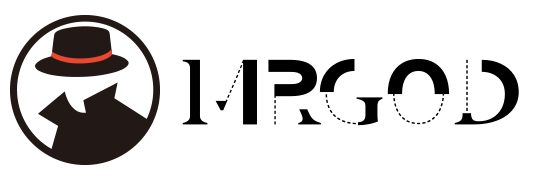 MrGod的博客
MrGod的博客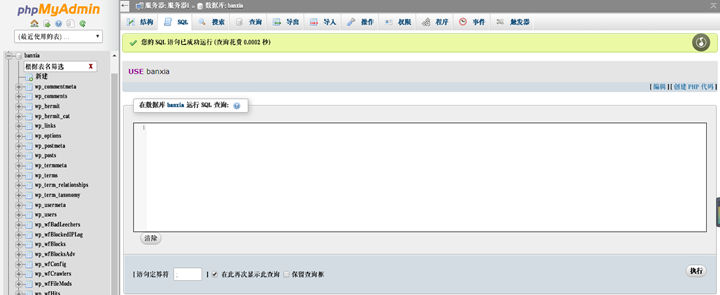
评论前必须登录!
立即登录 注册